Hoy voy a comentar algunos atajos de teclado para Ubuntu 11.10 con su shell Unity. Estos atajos harán que te muevas muchos más rápido por Ubuntu y por lo tanto tendrás un mayor rendimiento del ordenador.
Seguro que algunos atajos ya los habías descubierto tu, de todas formas si conocéis alguno más comentarlo y lo añado a la lista. ¡Comenzamos!
Pantalla
Impr Pant: Hace una copia de tu escritorio completo. Esto se puede hacer también desde el programa"pantallazo" La diferencia es que Impr Pant solo lo copia y pantallazo lo copia y lo guarda.
Alt + Impr Pant: Hace una copia de la ventana que en ese momento tengas abierta. Este atajo creo que también funciona en Windows. De esta forma tendremos una copia rápida de nuestra ventana sin tener que estar realizando una copia del escritorio completo y luego cortarla para ajustarla a la ventana.
Ctrl + Alt + L: Bloquea la pantalla. De esta forma para volver a desbloquear la pantalla tienes que poner tu contraseña de usuario. Esto es útil si te vas un momento de tu ordenador y necesitas que nadie lo toque.
Manejo de Ventanas
Super + D: Minimiza de un plumazo todas las ventanas del ordenador. Es lo más parecido al botón situado en la parte inferior izquierda que teníamos en Gnome 2.
Ctrl + Alt + 0: Maximiza todas las ventanas. Es el comando contrario a Super + D.
Super + W: Muestra todas las ventanas de todos los escritorios de trabajo. Muy útil cuando estes copiando archivos o textos y tengas que estar manejando varias ventanas a la vez
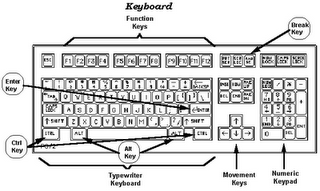 Super + S: Permite ver todas las áreas de trabajo a la vez.
Super + S: Permite ver todas las áreas de trabajo a la vez.
Ctrl + Alt + 1: Mueve tu ventana a la parte inferior izquierda de tu escritorio. Si pulsas varias veces 1,1,1,1 va cambiando la anchura de la ventana..
Ctrl + Alt + 2: Mueve tu ventana a la parte inferior de tu escritorio. Si pulsas varias veces 2,2,2,2 va cambiando la anchura de la ventana.
Ctrl + Alt + 3: Mueve tu ventana a la parte inferior derecha de tu escritorio. Si pulsas varias veces 3,3,3,3 va cambiando la anchura de la ventana
Ctrl + Alt + 4: Mueve tu ventana a la parte izquierda de tu escritorio. Si pulsas varias veces 4,4,4,4 va cambiando la anchura de la ventana.
Ctrl + Alt + 5: Mueve tu ventana a la parte central de tu escritorio. Si pulsas varias veces 5,5,5,5 va cambiando la anchura de la ventana
Ctrl + Alt + 6: Mueve tu ventana a la parte derecha de tu escritorio. Si pulsas varias veces 6,6,6,6 va cambiando la anchura de la ventana.
Ctrl + Alt + 7: Mueve tu ventana a la parte superior izquierda de tu escritorio. Si pulsas varias veces 7,7,7,7 va cambiando la anchura de la ventana
Ctrl + Alt + 8: Mueve tu ventana a la parte superior de tu escritorio. Si pulsas varias veces 8,8,8,8 va cambiando la anchura de la ventana.
Ctrl + Alt + 9: Mueve tu ventana a la parte superior derecha de tu escritorio. Si pulsas varias veces 9,9,9,9 va cambiando la anchura de la ventana.
Lanzador Unity
Super (manteniendolo pulsado): Despliega el lanzador de Unity aunque tengamos una ventana maximizada. Una vez que dejamos de pulsarlo vuelve a su lugar original.
Super: Si solo pulsamos Super, abrirá el dash de los accesos directos de ubuntu. Si lo volvemos a pulsar lo ocultará.
Super + nº: Cuando mantenemos pulsado Super, nos saldrán unos números encima de cada aplicación. Si pulsamos ese número nos lanzará esa aplicación.
Super + Mayus + nº: Lo mismo que el comando anterior. La diferencia es que en este caso nos abrira una ventana nueva de la aplicación en el caso de que ya se este ejecutando. De la forma anterior (Super + nº) en el caso de que tengamos una aplicación abierta, no nos abrira una nueva aplicación sino que nos maximizará esa aplicación.
Super + A: Abre la parte del dash de aplicaciones
Super + F: Abre la parte del dash de archivos y carpetas
Super + T: Abre la papelera de reciclaje
Alt + F2: Abre el Dash con la opción de introducir un comando para lanzar una aplicación
Algunos atajos también son validos para versiones anteriores de Ubuntu que no utilicen el shell Unity. Por último solo informar que la tecla SUPER es la tecla con el símbolo de Windows que esta entre Ctrl y Alt. Un saludo

